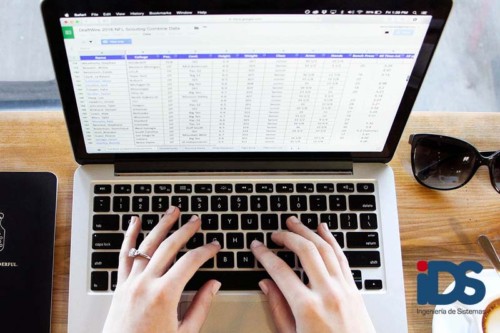Descripción
3D Studio Max es el software de generación 3D más utilizado a nivel profesional. Kimetix ofrece con este programa la posibilidad de crear escenarios virtuales y animaciones para obtener acabados fotorrealísticos y espectaculares efectos especiales. Complete un curso que le permitirá modelar en 3 dimensiones todo lo que su imaginación pueda ser capaz de crear. AutoCAD le suministra una capacidad para el dibujo 2D y 3D ilimitada y espectacular. La formación que recibirá al realizar este programa formativo abarca las 3 dimensiones, por lo que es realmente completo, utilizando una pedagogía eminentemente práctica y efectiva que le permitirá avanzar fácilmente. Imprescindible el manejo de esta aplicación en numerosos entornos profesionales: Arquitectura, ingenierías, diseños industriales… El curso incluye numerosas las prácticas, así como explicaciones audiovisuales y cuestionarios.
¿A quién está dirigido el curso de Diseño gráfico y animación 3D?
El curso está orientado a diseñadores gráficos, ilustradores, diseñadores de moda, diseñadores web, marketers,… y en general a todas aquellas personas que, como tú, desean dominar las herramientas necesarias para crear, editar e ilustrar cualquier documento gráfico hasta la maquetación y presentación final
Objetivos del curso de Diseño gráfico y animación 3D
Como alumno, serás capaz de manejar 3D Studio MAX 2015 para animación para la creación, edición o composición de cualquier animación. Descubrirás también todos los secretos de AutoCAD 2020 3D cómo aplicar las técnicas fundamentales de trazado en 2D y de modelado en 3D, en función de cada proyecto y sector profesional, practicando con ejercicios adaptados a tu perfil..
¿De qué consta y cómo puedo acceder a este curso?
Todos los estudiantes tienen 6 meses, a partir de la fecha en la que recibe sus claves de usuario, para completar su formación online , al acceder al campus virtual tendrá a su disposición los materiales completos del curso, y las tareas de selección múltiple . El alumno tiene acceso a un tutor por correo electrónico o desde el foro del aula a lo largo de sus estudios. La mayoría de los estudiantes completan sus cursos dentro de unas pocas semanas.
¿Cómo puedo acceder al Portal de Estudiantes? ¿Necesito un ordenador?
Nuestro portal de estudiantes está totalmente basado en línea y se puede acceder de forma rápida y sencilla desde cualquier dispositivo móvil conectado a Internet, incluidos teléfonos inteligentes, tabletas, computadoras portátiles y PC. Se puede acceder a él en cualquier momento, en cualquier lugar del mundo, para que pueda trabajar en el curso a su ritmo.
¿Qué pasos tengo que seguir para completar el curso de Diseño gráfico y animación 3D?
Se le enviarán los datos de inicio de sesión para acceder a nuestro Portal de estudiantes tan pronto como se procesen su reserva. Se lo guiará a través de su curso en línea para que tenga claro lo que se requiere en cada etapa. Trabajará a través de los materiales de estudio integrales en línea a su propio ritmoy pruebas de opción múltiple para ayudar a demostrar su comprensión. Debe alcanzar el 70% en cada prueba teórica en línea, pero puede volver a realizar las pruebas tantas veces como lo necesite. No se requiere la presentación de proyecto final de curso. Finalmente, serán fundamentales las calificaciones obtenidas y la impresión personal del profesor. Cumplidos los términos anteriores, el alumno recibirá el diploma acreditativo de su capacitación por email en formato PDF de alta calidad .
Índice curso de Diseño gráfico y animación 3D de 70 horas
1 Conociendo 3ds Max 2015
1.1 Introducción a Autodesk 3ds Max 2015
1.2 Requerimientos técnicos
1.3 Ejecución de Autodesk 3ds Max 2015
1.4 Flujo de trabajo de un proyecto
1.5 El Interfaz de Usuario (IU)
1.6 Barra de menus
1.7 Barras de herramientas
1.8 Visores
1.9 La pestaña Ventanas gráficas
1.10 Trabajar en modo experto
1.11 Desactivación de un visor
1.12 Control de representación de visores
1.13 Selección de niveles de degradación adaptativa
1.14 Usar la herramienta de navegación ViewCube
1.15 Trabajar con el control SteeringWheels
1.16 Trabajar imagenes de fondo en los visores
1.17 Cambiar la apariencia de la interfaz de Autodesk 3ds Max 2015
1.18 Cargar escenas guardadas
1.19 Guardar escenas
1.20 Guardar selecciones
1.21 Salir de Autodesk 3ds Max 2015
1.22 Práctica – Peón de ajedrez
1.23 Práctica – La interfaz
1.24 Cuestionario: Conociendo 3ds Max 2015
2 Creación de primitivas
2.1 Primitivas estándar
2.2 Caja (Box)
2.3 Cono (Cone)
2.4 Esfera (Sphere)
2.5 Geoesfera (GeoSphere)
2.6 Cilindro (Cylinder)
2.7 Tubo (Tube)
2.8 Toroide (Torus)
2.9 Pirámide (Pyramid)
2.10 Tetera (Teapot)
2.11 Plano (Plane)
2.12 Primitivas extendidas
2.13 Poliedro (Hedra)
2.14 Nudo toroide (Torus Knot)
2.15 Caja Chaflan (ChamferBox)
2.16 Cilindro Chaflan (ChamferCyl)
2.17 Bidón (OilTank)
2.18 Cápsula (Capsule)
2.19 Huso (Spindle)
2.20 Extrusión en L (L-Ext)
2.21 Gengon
2.22 Extrusión en C (C-Ext)
2.23 Onda Anillo (RingWave)
2.24 Hose
2.25 Prisma (Prism)
2.26 Cuadrículas de corrección
2.27 Creación de primitivas con el teclado
2.28 Modificación de primitivas
2.29 Práctica – Primitivas animadas
2.30 Cuestionario: Creación de primitivas
3 Selección de objetos
3.1 Introducción a la selección de objetos
3.2 Selección de objetos individuales con el ratón
3.3 Selección por región
3.4 Modos de región parcial y completa
3.5 Selección por nombres de objetos
3.6 Selección por color
3.7 Conjuntos de selección con nombre
3.8 Filtros de selección
3.9 Seleccionar por capa
3.10 Bloquear conjunto de selección
3.11 Grupos
3.12 Práctica – Selección
3.13 Cuestionario: Selección de objetos
4 Representación de los objetos
4.1 Colores de objeto
4.2 Selector de colores
4.3 Definición de colores personalizados
4.4 Selección de objetos por color
4.5 Opciones de representación
4.6 Color de presentación
4.7 Ocultar (No mostrar objetos)
4.8 Congelar objetos
4.9 Optimización de la presentación
4.10 Presentación de vínculos
4.11 Práctica – Creación de logotipos flotantes
4.12 Práctica – Rayos láser animados
4.13 Cuestionario: Representación de los objetos
5 Transformación de objetos
5.1 Aplicación de transformaciones
5.2 Desplazamiento de objetos
5.3 Rotación de objetos
5.4 Escala de objetos
5.5 Animación de transformaciones
5.6 Coordenadas de transformación
5.7 Centros de transformación
5.8 Uso de las restricciones a los ejes
5.9 Práctica – Transformaciones
5.10 Cuestionario: Transformación de objetos
6 Vista esquemática
6.1 Utilidad de la vista esquemática
6.2 Trabajar con la vista esquemática
6.3 Ventana Schematic View
6.4 Configuración de la vista esquemática
6.5 Operaciones básicas en la ventana Schematic View
6.6 Práctica – Pelota de fútbol
6.7 Práctica – Modelado de un cepillo de dientes
6.8 Cuestionario: Vista esquematica
7 Cámaras
7.1 Cámaras en 3ds Max
7.2 Crear cámaras
7.3 Creación de una vista de camara
7.4 Mover las cámaras
7.5 Parámetros de la camara
7.6 Práctica – Placa Corporativa
7.7 Práctica – El ataque del platillo
7.8 Cuestionario: Cámaras
8 Materiales
8.1 Editor de materiales
8.2 Ventanas de presentación preliminar del Editor de materiales
8.3 Controles de materiales
8.4 Aplicación de materiales a los objetos de una escena
8.5 Material-Map Browser
8.6 Definición de los parámetros básicos de un material
8.7 Almacenamiento de materiales nuevos
8.8 Otro tipo de materiales no estándar
8.9 Imágenes bitmap
8.10 Utilización de imágenes bitmap en materiales
8.11 Coordenadas de mapeado
8.12 El modificador Mapa UVW
8.13 Materiales de procedimiento
8.14 Materiales Matte-Shadow
8.15 Materiales de emisión de rayos (Raytrace)
8.16 Práctica – Juego de bolos
8.17 Práctica – Mapeado por cara
8.18 Cuestionario: Materiales
9 Métodos básicos de animación
9.1 Introducción a las animaciones
9.2 Utilización del cuadro de diálogo Configuración de tiempo
9.3 Animaciones previas
9.4 Trayectorias
9.5 Track View
9.6 Las ventanas Arbol jerárquico y Edición
9.7 Asignación de controladores
9.8 Filtros
9.9 Tipos fuera de rango
9.10 Inclusión de sonidos en Track View
9.11 Barra de pistas (Track Bar)
9.12 Práctica – Rebote de una tetera que se convierte en pelota
9.13 Cuestionario: Métodos básicos de animación
10 Jerarquías y cinemática
10.1 Jerarquía de objetos
10.2 Cinemática directa
10.3 Vinculación jerárquica de objetos
10.4 Bloqueo de ejes en una jerarquía
10.5 Liberación de ejes vinculados
10.6 Cinemática inversa (CI)
10.7 Definición de parametros de unión
11 Posproducción de escenas
11.1 Edición en Video Post
11.2 Barra de herramientas de Video Post
11.3 Barra de estado de Video Post
11.4 Composición en Video Post
11.5 Generación de una salida en archivo
11.6 Efectos de representación
11.7 Cuestionario Posproduccion de escenas
11.8 Cuestionario: Posproducción de escenas
11.9 Cuestionario: Cuestionario final
1 PRIMER CONTACTO CON AUTOCAD
1.1 Empezando con AutoCAD
1.2 Novedades de AutoCAD 2020
1.3 Requisitos del sistema
1.4 Instalación basica de software
1.5 Ejecución de AutoCAD
1.6 Pantalla de bienvenida de AutoCAD
1.7 Cuadro de diálogo Inicio
1.8 Abrir un dibujo existente
1.9 Empezar un dibujo desde el principio
1.10 Empezar un dibujo basado en una plantilla
1.11 Utilizar asistentes para configurar un dibujo nuevo
1.12 Buscar archivos de dibujo para abrirlos
1.13 Guardar archivos de dibujo
1.14 Acceder a los dibujos de forma remota
1.15 Cerrar un dibujo
1.16 Salir de AutoCAD
1.17 Práctica – Creación de dibujos nuevos
1.18 Cuestionario: Primer contacto con AutoCAD
2 INTERFAZ Y ENTORNO DE DIBUJO
2.1 Análisis de la interfaz de usuario de AutoCAD
2.2 Uso del ratón
2.3 Menús contextuales
2.4 Barras de herramientas
2.5 Organización de las Ventanas de vista
2.6 Guardar la configuración de Ventanas gráficas
2.7 Visualización del dibujo
2.8 Zoom (acercar o alejar una vista)
2.9 Zoom en tiempo real
2.10 Encuadre
2.11 Vista preliminar
2.12 Configurar la visualización de la interfaz
2.13 Perfiles de usuario
2.14 Práctica – Creación de una pieza mecánica
2.15 Práctica – Visualización con Zoom y Encuadre
2.16 Cuestionario: Interfaz y entorno de dibujo
3 CONFIGURANDO EL DIBUJO
3.1 Conjuntos de planos
3.2 Estableciendo la escala
3.3 Unidades de dibujo
3.4 Ubicación geográfica de un dibujo
3.5 Utilización de capas
3.6 Creación de capas
3.7 Convertir una capa en actual
3.8 Desactivar y activar capas
3.9 Inutilización de capas
3.10 Bloquear y desbloquear capas
3.11 Cambio de las propiedades de las capas
3.12 Filtración de capas
3.13 Eliminación de capas
3.14 Capa previa
3.15 Estados de capa
3.16 Práctica – Dibujos con rejilla
3.17 Cuestionario: Configurando el dibujo
4 AYUDAS DE DIBUJO
4.1 Dibujo de forma precisa
4.2 Rejilla
4.3 Modo Forzcursor
4.4 Referencias de dibujo
4.5 Activación de referencias a objetos implícitas
4.6 Orto
4.7 AutoTrack
4.8 Entrada dinámica
4.9 Punto
4.10 Dividir un objeto
4.11 Graduar un objeto
4.12 Barra de herramientas Consultar
4.13 Línea auxiliar
4.14 Rayos
4.15 Igualar propiedades
4.16 Práctica – Utilización del rastreo y de Autosnap
4.17 Práctica – Referencias a objetos simples
4.18 Cuestionario: Ayudas de dibujo
5 SISTEMA DE COORDENADAS
5.1 Sistemas de coordenadas universal
5.2 Visualización de coordenadas de la posición del cursor
5.3 Introducción de coordenadas
5.4 Cambiar y girar el sistema de coordenadas
5.5 Visualización del icono SCP
5.6 Trabajar con el SCP
5.7 Utilización de los SCP ortogonales predefinidos
5.8 Parámetros del icono SCP
5.9 Práctica – Coordenadas relativas y polares
5.10 Cuestionario: Sistemas de coordenadas
6 TRABAJO EN 3D
6.1 Conceptos básicos sobre 3D
6.2 Vistas estandar
6.3 Vistas isométricas
6.4 Definición de un sistema de coordenadas en el espacio 3D
6.5 Trabajar con varias Ventanas gráficas
6.6 Uso de vistas ortogonales e isométricas
6.7 Restablecer vistas
6.8 ViewCube
6.9 Creación de vistas de cámara
6.10 Visualización dinámica
6.11 Órbita libre
6.12 Órbita continua 3D
6.13 Ruedas de navegación (SteeringWheels)
6.14 Herramientas de las ruedas de navegación
6.15 Encuadre 3D
6.16 Zoom 3D
6.17 Pivotar
6.18 Ajustar distancia
6.19 Paseo y vuelo por un dibujo
6.20 Planos de delimitación de ajustes 3D
6.21 Definir una vista mediante el trípode
6.22 Práctica – Vistas de piezas
6.23 Cuestionario: Trabajo en 3D
7 CREACIÓN DE MODELOS 3D
7.1 Descripción general del modelado 3D
7.2 Creación de mallas
7.3 Creación de primitivas de mallas 3D
7.4 Creación de mallas a partir de otros objetos
7.5 Creación de mallas personalizadas (originales)
7.6 Creación de mallas mediante conversión
7.7 Superficies
7.8 Creación de superficies de Procedimiento
7.9 Creación de superficies NURBS
7.10 Creación de sólidos y superficies a partir de líneas y curvas
7.11 Extrusión
7.12 Barrido
7.13 Solevación
7.14 Revolución
7.15 Pulsar o tirar de áreas delimitadas
7.16 Creación de primitivas de sólidos 3D
7.17 Práctica – Creación de una mesa
7.18 Práctica – Suplados
7.19 Práctica – Construcción de llaves 3D
7.20 Práctica – Creación de habitación en 3D
7.21 Práctica – Construcción de un templo
7.22 Cuestionario: Creación de modelos 3D
8 MODIFICACIÓN DE OBJETOS 3D
8.1 Información general sobre la modificación de objetos 3D
8.2 Uso de gizmos para modificar objetos
8.3 Uso de pinzamientos de subobjetos 3D
8.4 Uso de pinzamientos para editar sólidos 3D y superficies
8.5 Objetos de sección
8.6 Operaciones booleanas con sólidos
8.7 Edición de sólidos
8.8 Edición de superficies
8.9 Edición de superficies NURBS
8.10 Edición de mallas
8.11 Adición de pliegues a una malla
8.12 Modificación de caras de malla
8.13 Creación y cierre de huecos de malla
8.14 Práctica – Pieza sólida 3D
8.15 Práctica – Perspectiva isométrica
8.16 Práctica – Acotación de sólidos
8.17 Práctica – Edición de superficies
8.18 Práctica – Edición de mallas
8.19 Cuestionario: Modificación de objetos 3D
9 REPRESENTACIÓN Y MODELIZADO DE OBJETOS
9.1 Estilos visuales
9.2 Introducción al modelizado
9.3 Eliminación de superficies ocultas
9.4 Acerca de los valores predefinidos de renderización personalizados
9.5 Acerca de la renderización de vistas o regiones en una ventana gráfica
9.6 Control del entorno de renderizado
9.7 Iluminación
9.8 Tipo de luces
9.9 Herramientas de luz en Paletas de herramientas
9.10 Materiales
9.11 Aplicación de materiales
9.12 Mapeado
9.13 Ajuste de mapas en objetos y caras
9.14 Guardado de imágenes modelizadas
9.15 ShowMotion
9.16 Práctica – Renderización de una pieza sólida 3D
9.17 Práctica – Modelando vistas
9.18 Práctica – Desarrollo de una salita en 3D
9.19 Cuestionario: Representación y modelizado de objetos
10 APÉNDICE
10.1 Comandos y Variables de AutoCAD 2020
10.2 Cuestionario: Cuestionario final